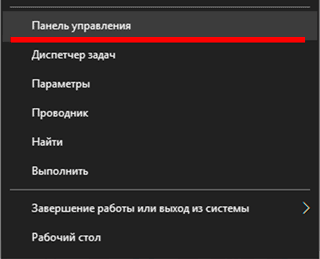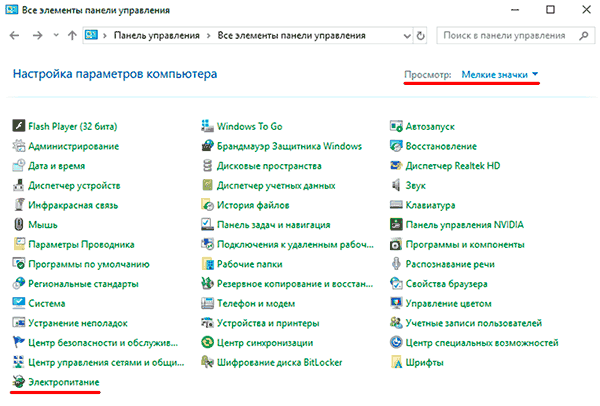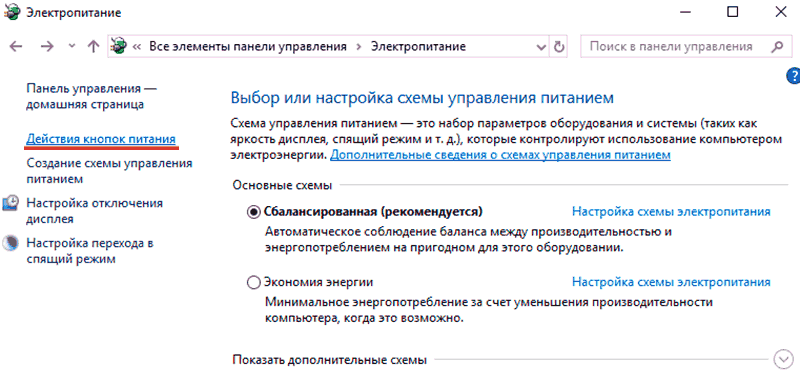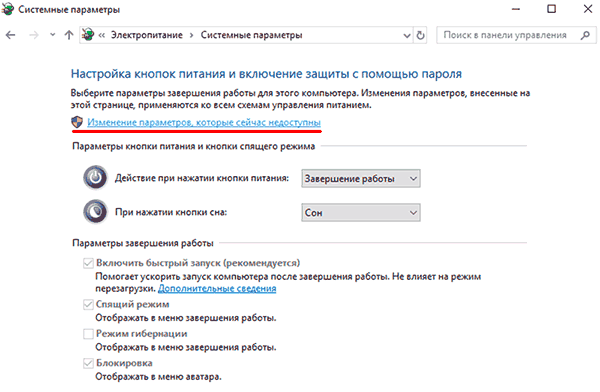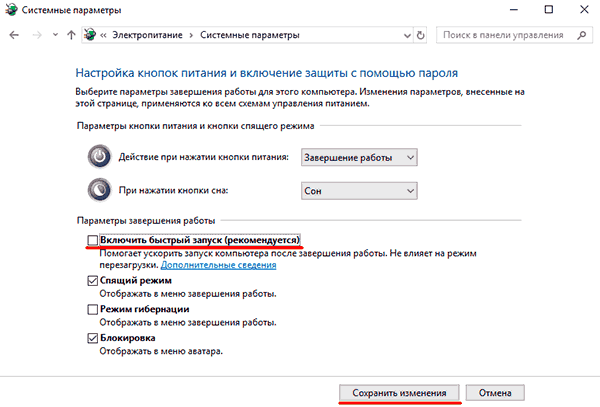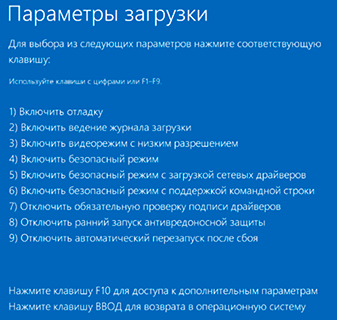Windows server черный экран при загрузке windows
Черный экран при загрузке
В этой статье приводится решение проблемы, из-за которой не удается перезапустить компьютер под windows x86 с черным экраном.
Исходная версия продукта: Windows Server 2012 R2
Исходный номер КБ: 155053
Симптомы
При перезапуске компьютера с Windows x86 компьютер останавливается с пустым черным экраном сразу после завершения самостоятельного тестирования питания (POST).
Причина
Повреждена master boot record (MBR), таблицы разделов, загрузочный сектор или файл NTLDR.
Решение
Создайте загрузочный диск Windows для запуска компьютера.
Если вы можете запустить компьютер без ошибок, ущерб будет ограничен master boot record (MBR), загрузочным сектором или файлом NTLDR. После запуска Windows сразу же скайтись всех данных о значении. С помощью администратора диска убедитесь, что разделы на загрузочный диск имеют правильный размер. Если имеются недопустимые разделы, лучше всего повторно создать эти разделы и переформаировать затронутые диски, а затем восстановить данные с последней ленты. Если не удается начать работу системы с загрузочного диска Windows, скорее всего, придется переустановить Windows и восстановить ее с ленты.
Запустите новейшее антивирусное программное обеспечение, чтобы убедиться, что вирусов нет. Для этой цели достаточно антивирусного программного обеспечения на основе MS-DOS, даже если файловой системой является NTFS. Антивирусные программы на основе MS-DOS можно запускать с загрузочного диска MS-DOS.
Убедитесь, что master boot record (MBR) является допустимым. Загрузка с бесплатного антивирусного диска MS-DOS версии 5.0 или более поздней версии с помощью FDISK. Запустите FDISK /MBR команду:
Если компьютер заражен вирусом, использование коммутатора может препятствовать FDISK /MBR запуску компьютера. Перед использованием команды необходимо быть уверены, что компьютер не заражен FDISK /MBR вирусом.
Если основной загрузочный раздел является разделом таблицы выделения файлов (FAT), загрузите диск MS-DOS, выполните команду, чтобы сделать диск MS-DOS загрузочный, а затем выполните шаг 5, чтобы заменить загрузочный сектор SYS C: Windows.
Запустите установку Windows и выберите параметр восстановления. Выберите параметры «Проверить загрузочный сектор» и «Восстановить среду запуска». Если загрузочный сектор на загрузочный диск поврежден, его следует восстановить.
Если системе по-прежнему не удается правильно загрузиться, используйте Attrib.exe или диспетчер файлов, чтобы удалить атрибуты файла из файла NTLDR, расположенного в корневом разделе системы. Скопируйте новый файл NTLDR из каталога i386 компакт-диска Windows, чтобы заменить существующий.
Если вы работаете под управлением Windows и системным разделом является NTFS, возможно, имеется фрагментированная MFT, которая не позволяет системе загрузиться.
Черный экран при загрузке Windows
Описание
При загрузке Windows (после логотипа или входа в учетную запись) появляется пустой черный экран (или черный экран с курсором мыши).
Проблема актуальная для всех используемых версий Windows от XP до 10.
Причина
Решение
Обратите внимание на похожие симптомы.
Ниже представлены решения для ситуации, когда Windows загрузилась, но вместо рабочего стола мы видим пустой черный экран без надписей и текста (может присутствовать только стрелка курсора мыши).
1. Перезагрузка или ожидание
Перед тем, как приступить к решению, попробуйте следующее:
2. Переустановка драйвера видеокарты
После перезагружаем компьютер и устанавливаем новый драйвер.
3. Восстановление системных файлов
В результате потери части файлов операционной системы, она может работать нестабильно, в частности, не загружать проводник, оставив нас с черным экраном.
Для проверки системы на наличие файлов с повреждениями или их отсутствие запускаем командную строку от имени администратора и вводим команду:
Если проверка покажет ошибки и не сможет их исправить, выполним команду:
DISM.exe /Online /Cleanup-image /Restorehealth
4. Несколько дисплеев и монитор по умолчанию
а) Нажимаем комбинацию WIN + P — справа откроется окно выбора режима работы нескольких дисплеев. Пробуем выбрать Только экран компьютера или Только второй экран:
б) При использовании нескольких мониторов, пробуем отключить все, кроме основного и перезагрузить компьютер. Если изображение появится, проверяем настройку основного дисплея.
. и перезагружаем компьютер.
5. Откат системы
Может помочь откат системы. Подробнее в статье Как сделать откат системы.
6. Удаление антивируса
В некоторых случаях, средства удаления вредоносного ПО может стать причиной блокировки важного системного файла.
Пробуем удалить антивирусную программу. Для этого пробуем войти в безопасный режим. Для надежности, с сайта разработчика стоит скачать специализированную утилиту для удаления антивируса.
7. Удаление обновлений
Сортируем обновления по дате установки и удаляем последние установленные:
* список обновлений разбит по категориям, что делает сортировку не логичной, таким образом, приходится прокрутить скрол.
8. Проблема с проводником Windows
Проводник — это основная программа в Windows, отвечающая за отображение окон. При сбоях в ее работе могут наблюдаться проблемы пустого отображения рабочего стола.
Запустить проводник можно через диспетчер задач. Подробнее в статье Пропал рабочий стол.
9. Проверка диска
Проверяем диск на наличие ошибок. Для этого выполняем команду:
* где c: — имя диска, на котором установлена система.
Если проверка покажет ошибки, выполняем проверку с исправлением ошибок:
Отвечаем на запрос проверки диска при запуске системы:
Невозможно выполнить команду CHKDSK, так как указанный том используется
другим процессом. Следует ли выполнить проверку этого тома при
следующей перезагрузке системы? [Y(да)/N(нет)] Y
. и перезапускаем компьютер.
Если проверка не показала ошибок, также стоит проверить состояние диска программой CrystalDiskInfo и просканировать его на наличие физических ошибок программой HD Tune. Если будут найдены ошибки поверхности дискового накопителя, необходимо его заменить на новый.
10. Антивирусная проверка
Проверяем компьютер на вирусы. Для этого можно воспользоваться одноразовыми утилитами, например, CureIt.
11. Отключение быстрого запуска или режима гибернации
Быстрый запуск позволяет сохранять состояние системы, что в свою очередь, позволяет ее загружать быстрее. В некоторых случаях, такой запуск системы может привести к проблемам различного характера. Решаются они отключением режима быстрого запуска.
Необходимые настройки делаем в командной строке. Сначала пробуем отключить режим гибернации:
. и перезагружаем компьютер. Если он загрузится нормально, можно попробовать снова включить гибернацию командой:
Если отключение гибернации не помогло решить проблему, пробуем отключить быстрый запуск. В Windows 8 и ранних версиях 10-ки это можно было сделать в настройках электропитания. В новых версиях только через реестр, поэтому разберем именно этот способ, как универсальный.
Запускаем командную строку и вводим команду:
reg add «HKLM\SYSTEM\CurrentControlSet\Control\Session Manager\Power» /v HiberbootEnabled /t REG_DWORD /d 0 /f
* данной командой мы задали значение 0 параметру HiberbootEnabled в ветке HKLM\SYSTEM\CurrentControlSet\Control\Session Manager\Power.
12. Автозапуск приложений
Проблема может возникать при попытке запуска программы, которая работает не корректно или не совместима с версией Windows. Пробуем отключить все из автозапуска. Если проблема решится, включаем по одной программе обратно, чтобы найти ту, которая приводит к проблеме. Подробнее про отключение программ из автозагрузки Windows.
13. Уменьшение разрешения экрана
Заходим в безопасный режим и меняем разрешение экрана, например, на 1024 х 768.
Запустите компьютер в обычном режиме — при корректной загрузке, возвращаем прежнее разрешение. При этом, если проблема не решиться и снова мы увидим черный экран, необходимо убедиться в работоспособности блока питания (если не хватит мощности, то видеокарта не сможет работать на оптимальных настройках) или самой видеокарты.
14. Проверка оперативной памяти
Проверяем, нет ли у нам проблем с оперативной памятью:
15. Замена видеокарты
Если предыдущие варианты не помогли или помогает на время смена разрешения, проблема может быть в видеокарте.
Можно попробовать переключиться на встроенную (при условии, что ранее использовался дискретный адаптер) или заменить видеокарту на другую.
16. Переустановка Windows
Если предыдущие варианты не помогли решить проблему, переустанавливаем систему.
Если на диске есть ценная информация, можно загрузиться с диска Windows LiveCD и скопировать данные на внешний носитель. После переустановить Windows.
В чем была проблема?
Если вам удалось решить проблему, поделитесь своим опытом для других. Что помогло:
 Черный экран тишины. Десять способов, как избавиться от него
Черный экран тишины. Десять способов, как избавиться от него
Архив номеров / 2009 / Выпуск №11 (84) / Черный экран тишины. Десять способов, как избавиться от него
|
 Черный экран тишины. Десять способов, как избавиться от него
Черный экран тишины. Десять способов, как избавиться от него НИКИТА ПАНОВ, работает в корпорации Microsoft техническим инженером, модерирует русскоязычный сектор портала TechNet, является лидером MCP-клуба в Воронеже. Любит преподавать и взаимодействовать с аудиторией
НИКИТА ПАНОВ, работает в корпорации Microsoft техническим инженером, модерирует русскоязычный сектор портала TechNet, является лидером MCP-клуба в Воронеже. Любит преподавать и взаимодействовать с аудиторией